輔助使用功能
輔助使用功能,
盡在這裡。

它是螢幕閱讀器,把螢幕所見講你聽,包括點字描述照樣讀出來。

旁白是一款領先業界的螢幕閱讀器,可使用語音、點字或兩者結合的方式,清楚告訴失明或低視力人士螢幕上正在發生的事情。只要在觸控螢幕或觸控板用上簡單手勢,或透過藍牙鍵盤,均可輕鬆瀏覽螢幕。而在 Apple Vision Pro 上,你可使用單手或雙手以各種手勢來控制和瀏覽。旁白配合即時識別功能,你可聽見現實世界中各種事物的描述,例如人物、門、文字和室內家具等1。旁白還可按照你的需要提供進一步自訂選項,例如修改你偏好的內置聲音以進行語音回饋,亦可按喜好調整用詞多寡、語速、附帶的聲音和觸感反應等2。
功能可能視乎情況改變。部分功能、應用程式和服務未必在所有地區提供或適用於所有語言。請查看 iOS 和 iPadOS,或 macOS 功能的供應狀況。
在下列裝置上設定旁白:
在 YouTube 上觀看 Apple 支援服務影片:
更新:
Apple Vision Pro 旁白功能提升。visionOS 中的即時識別功能使用先進的相機系統及裝置上的機器學習技術,可以描述周圍環境、尋找物件、閱讀文件,以及更多1。
在下列裝置上設定旁白 + 點字:

以數碼放大鏡將物件放大,還可以為你偵測及描述身邊的事物。

放大鏡功能就像一塊數碼放大鏡。透過 iPhone 或 iPad 上的相機對準實體物件即可放大,不論是餐牌或標誌等,在螢幕上都可看清所有細節。使用電筒或 LED 閃光燈可照亮物件、調節濾鏡可為你分辨顏色,又或以定格捕捉靜態特寫。
放大鏡 app 在 Mac 上接通已連接的相機,讓你可以放大周圍的環境,如螢幕畫面或白板。放大鏡 app 透過相機接續互通兼容 iPhone 及外接的 USB 相機。支援桌上視角閱讀文件。多個即時視窗助你進行多工處理,你可在透過網絡攝影機觀看簡報的同時使用桌上視角查看書籍。自訂顯示方式,調整亮度、對比度、顏色濾鏡甚至視角,更輕鬆地查看文字和影像。亦可記錄和歸類顯示方式,之後再添加儲存。
更新:
在 Mac 上使用放大鏡。適用於 Mac 的放大鏡 app,連接至你的相機,讓你可以放大周圍的環境,例如螢幕畫面或白板。放大鏡 app 透過相機接續互通兼容 iPhone 及外接的 USB 相機,以及支援桌上視角閱讀文件。
為了幫助失明或低視力人士進一步了解身邊的事物及環境,放大鏡 app 的偵測模式全面結合來自相機、LiDAR 感測器及裝置上的機器學習數據,帶來人物偵測、門户偵測、傢俬偵測和文字偵測功能等智能輔助工具3。你也可在 iPhone 上以動作按鈕使用偵測模式,讓它為你描述周圍環境4。透過指住即讀功能,手指指住附近文字,iPhone 就可為你朗讀。當你需要與有文字標籤的物件互動,例如自助結帳電子螢幕或家庭電器上的旋鈕、按鈕或鍵盤等,這功能尤其實用5。
功能可能視乎情況改變。部分功能、應用程式和服務未必在所有地區提供或適用於所有語言。請查看 iOS 和 iPadOS 的文字偵測功能的供應狀況。
在 YouTube 上觀看 Apple 支援服務影片:

為你朗讀螢幕上的任何文字,包括鍵盤上輸入的每個字詞。

這一系列功能經精心設計,讓你透過音訊來提升閱讀或書寫體驗。朗讀螢幕可為你朗讀整個螢幕的內容,你還可以運用朗讀所選範圍,選擇聆聽特定範圍的文字。語音控制器讓你將控制項目保留在螢幕上,方便你暫停朗讀、更改朗讀速度、快轉或回帶到你想聽的內容。
朗讀螢幕及朗讀所選範圍備有超過 80 種不同聲音選擇,並適用於超過 60 種語言及地區,還有更多自訂設定選項,例如你可按偏好為內置聲音設定音高範圍2。它亦可自動識別不同語言並順暢切換聲音,讓語音內容不會顯得生硬。這些功能更可配合輔助使用閱讀器,令你在聆聽朗讀的同時,以舒適的文字格式閱讀內容。
功能可能視乎情況改變。部分功能、應用程式和服務未必在所有地區提供或適用於所有語言。請查看 iOS 和 iPadOS,或 macOS 功能的供應狀況。
在下列裝置上設定朗讀螢幕及朗讀所選範圍:
開啟輸入回饋功能,你便可清楚聽見在鍵盤上輸入的每個字詞,而自動更正字母建議亦會大聲朗讀出來。在朗讀文字時,重點標示內容功能則會以你自訂的顏色和樣式把字詞或句子突出顯示。
功能可能視乎情況改變。部分功能、應用程式和服務未必在所有地區提供或適用於所有語言。請查看 iOS 和 iPadOS,或 macOS 功能的供應狀況。
在下列裝置上設定輸入回饋功能及重點標示內容:
在 YouTube 上觀看 Apple 支援服務影片:

反轉顏色、套用顏色濾鏡、增加對比度、調整文字大小,還有更多。

在下列裝置上設定文字大小:
在 YouTube 上觀看 Apple 支援服務影片:
更新:
在 CarPlay 上調整文字大小。CarPlay 現在支援放大文字功能。
在下列裝置上設定反轉顏色:
在下列裝置上設定顏色濾鏡:
在下列裝置上設定減少透明度:
在下列裝置上設定不用顏色區分、開啟/關閉標籤,以及按鈕形狀:

減少乘車時使用裝置造成的暈車浪。

在 YouTube 上觀看 Apple 支援服務影片:
更新:
在 Mac 上使用車輛移動提示。Mac 支援車輛移動提示,車輛行駛途中有助減輕暈浪感。
提升自訂功能。在 iPhone、iPad 及 Mac 上以全新方式自訂螢幕動態圓點。你可調整它的顏色、尺寸、數量及圖案。

可調暗閃光、暫停動態影像、減少螢幕動態效果等。

在下列裝置上設定減少動態效果:
在 YouTube 上觀看 Apple 支援服務影片:
在下列裝置上設定調暗閃光:
在下列裝置上設定自動播放動態影像:
在下列裝置上設定自動播放影片預覽:

螢幕上種種,放大睇睇。

縮放功能是個螢幕放大器,可讓你把裝置螢幕上的內容放大。你可以選擇「全螢幕縮放」來放大整個螢幕,或使用「視窗縮放」透過可調整鏡頭局部放大螢幕8。隨焦點移動功能,為你追蹤選取項目、文字插入點及輸入內容。智慧輸入功能可放大文字區域,同時在輸入時維持鍵盤的大小不變。使用縮放濾鏡,你可以將「反轉」、「灰階效果」、「灰階效果反轉」或「低亮度」等效果套用到放大範圍。
縮放功能還可與旁白配合使用,讓你可更清晰地觀看和聆聽螢幕上正在發生的事情。而使用 Mac 上的分割螢幕縮放,你可以同時近看和遠距離檢視相同畫面。如果你在多個顯示器使用 macOS 的縮放功能,你還可為每個顯示器設定不同的縮放倍數。
如果你是低視力人士,Apple Vision Pro 上的先進相機系統讓 visionOS 方便易用,更勝以往。縮放功能可透過主相機,為你放大包括周圍環境在內的一切。
在下列裝置上設定縮放:
在 YouTube 上觀看 Apple 支援服務影片:
更新:
Apple Vision Pro 的功能提升。縮放功能可透過主相機,為你放大包括周圍環境在內的一切。

在你閱讀或打字時,放大已選取的文字。

更新:
懸浮顏色。如果你是色盲或低視力人士,iPhone、iPad 及 Mac 上的懸浮顏色,透過把顏色像素翻譯為易於理解的顏色名稱,助你辨認游標下的顏色。

方便易用的文件、試算表及簡報,任你製作及輕鬆瀏覽。

Pages、Numbers 和 Keynote 有眾多可幫你製作文件、試算表及簡報的功能,讓你和你的受眾都受用。
你可在 Pages、Numbers 和 Keynote 中為影像、音訊或影片加入描述;行距及字距工具,讓你閱讀、理解及編輯文件時更得心應手。對於旁白使用者而言,佈局轉輪可助你自動對齊已選取的內容,令文件看起來和聽起來都完全合你心意。旁白聲波圖支援,則讓你以更清晰的方式呈現數據和資料,還有行距和字距工具助你更輕鬆閱讀和編輯文件。文字檢查器工具幫你找出常見的格式問題,例如多出的空格等,使文件、試算表和簡報的校對工作更加輕鬆。而 Apple Intelligence 的出現,更全面革新你寫作溝通的方式,配合書寫工具可助你校對文字,重寫不同版本,直到語調和修辭恰到好處。此外,點一下已選取的文字,即可為你精簡撮要9。
Pages 内置的佈局選項,助你整理及自訂文件外觀;或者為 Pages 文件加入標題,以方便螢幕閱讀器識別及導覽,使你的文件更易於閱覽。
在下列裝置上設定 Pages:
在下列裝置上設定 Numbers:
在下列裝置上設定 Keynote:

為你口述電影中的幕幕精彩。

在下列裝置上設定口述影像:

在你常用的工具和設定,加入、整理和自訂多種捷徑。

在下列裝置上設定控制中心:
在下列裝置上設定輔助使用快捷鍵:
在下列裝置上設定機背點按:
在 YouTube 上觀看 Apple 支援服務影片:
在下列裝置上設定動作按鈕:
在 YouTube 上觀看 Apple 支援服務影片:
在下列裝置上設定 Siri 捷徑:

簡單點一下或問問 Siri,就能自動執行複雜任務。

捷徑提供一個快速的方式,讓你只需點一下或吩咐 Siri,就能用 app 完成一項或多項工作。捷徑可自動處理各種事情,例如為你日曆上的下一個行程取得路線,或者將文字從一個 app 移至另一個 app。你還可以使用捷徑 app,將現有捷徑或自訂捷徑加入你的裝置;更容許你組合多款 app 中的多個步驟,建立強大的自動化操作。Siri 可根據你使用 app 的方式,建議簡單又實用的捷徑。在你建立捷徑後,只需叫喚 Siri,然後說出捷徑名稱即可執行。
在下列裝置上設定捷徑 App:
在 YouTube 上觀看 Apple 支援服務影片:
更新:
在捷徑 App 進行智能操作。撮要文字、製作影像,或直接運用 Apple Intelligence 模型來提供回應,並輸入至捷徑。

輕鬆分享你的輔助使用設定。

自訂文字格式,讓你舒適地專注閱讀。

在下列裝置上設定輔助使用閱讀器:

做筆記、開啟 app 以及取得即時字幕,盡在點字。

點字取用功能深度整合至 Apple 生態系統,讓 iPhone、iPad、Mac 或 Apple Vision Pro 化身為全功能點字筆記專家,為你帶來全新體驗。內置啟動程式,在已連接的點字裝置上打字,輕鬆開啟任何 app。你可以使用點字格式快速做筆記,並透過在數學與科學課常用的兩款點字碼:奈美斯點字 (Nemeth Braille) 或 UEB 數學,執行各項計算。而即時字幕整合則讓你直接在點字顯示器上即時轉寫對話11。
你還可直接從點字取用功能開啟點字就緒格式 (BRF) 檔案,解鎖一系列之前在支援點字筆記的裝置上所製作的書本和檔案。
在下列裝置上設定點字取用功能:

AirPods Pro 配備臨床級助聽功能。

AirPods Pro 帶來全程兼顧的聽力健康全體驗,包括聽力測試、臨床級助聽功能,以及降低高音量功能12。
將 AirPods Pro 配對 iPhone 或 iPad,安坐家中,只需約五分鐘即可進行經科學驗證的聽力測試12,並會獲得淺白易明的結果,讓你對自己的聽力狀況加深了解。臨床級助聽功能適用於有輕度至中度聽力受損的人士12。助聽功能可作出調整,提升人聲和周遭聲音的清晰度;你亦可按自身需求,自訂擴音、平衡和音調等設定。AirPods Pro 還提供降低高音量功能,適用於各個聆聽模式,有助避免暴露於嘈雜的環境噪音之中13。
在裝置上設定聽力健康:
深入了解:
在 YouTube 上觀看 Apple 支援服務影片:

取得即時對話和 app 音訊的即時字幕。

在下列裝置上設定即時字幕:
在 YouTube 上觀看 Apple 支援服務影片:
更新:
即時聆聽和即時字幕功能現已登陸 Apple Watch。即時聆聽控制項目現已在 Apple Watch 上用到,且配備一系列全新功能,包括實時顯示的即時字幕。即時聆聽讓 iPhone 化身遙距咪高風,直接將音訊內容串流至 AirPods、Made for iPhone 助聽器或 Beats 耳機。當你啟用 iPhone 上的環節,即可一邊聆聽音訊,一邊用已配對的 Apple Watch 查看此 iPhone 上所捕捉對話的即時字幕;你亦可在身邊以相同 Apple 帳户登入的 iPhone 或 iPad 上查看即時字幕。
全新語言。即時字幕現支援廣東話 (中國大陸、香港)、英文 (澳洲、印度、新加坡、英國)、法文 (加拿大、法國)、德文 (德國)、日文、韓文、普通話 (中國大陸) 以及西班牙文 (墨西哥、西班牙、美國)。

使用裝置的咪高風以提高對話音量,並取得所聽內容的即時字幕。

即時聆聽助你在嘈雜的環境中進行對話,它可接收距離較遠的聲音,例如對方在演講廳或餐桌對面所說的話。只要開啟此功能,並將裝置放近正在說話的人,裝置上的咪高風就會接收音訊,並傳送至你的 AirPods、Beats 耳機,或是 Made for iPhone 助聽器,讓你更清楚地聽見對方所說內容15。
即時聆聽可配合一系列全新功能使用,包括實時顯示的即時字幕。當你啟用 iPhone 上的即時聆聽環節,即可一邊聆聽音訊,一邊用已配對的 Apple Watch,或身邊以相同 Apple 帳户登入的 iPhone 或 iPad,查看此 iPhone 上所捕捉對話的即時字幕。即使遠在房間的另一邊,你都可以控制即時聆聽環節的開始或結束,而無需起身中斷會議或課堂。將 Apple Watch、iPhone 或 iPad 作為你的遙控器,即可跳回幾秒前以截取你可能錯過的內容或者停止即時聆聽環節。
在下列裝置上設定即時聆聽:
更新:
在 Apple Watch 上使用即時聆聽功能。即時聆聽控制項目現已在 Apple Watch 上用到,且配備一系列全新功能,包括實時顯示的即時字幕。當你啟用 iPhone 上的聆聽環節,即可一邊聆聽音訊,一邊用已配對的 Apple Watch,查看此 iPhone 上所捕捉對話的即時字幕;你亦可在身邊以相同 Apple 帳户登入的 iPhone 或 iPad 上查看即時字幕。

多種助聽工具,專為 Apple 裝置而設計。

在下列裝置上設定
Made for iPhone 助聽器:
深入了解:

以歌曲節奏同步的律動,帶來觸動你的 iPhone 音樂體驗。

在下列裝置上設定音樂觸覺回報:
深入了解:
更新:
自訂功能更出色。iPhone 上的音樂觸覺回報現在有更多自訂空間,讓你可體驗包含人聲及伴奏又或者是僅含人聲的觸覺效果,還能調整輕點、觸感和震動的整體強度。

按你所需,自訂裝置上音訊的偏好設定。

在下列裝置上設定對話增強:
在 YouTube 上觀看 Apple 支援服務影片:
在下列裝置上設定耳筒調節:
在下列裝置上設定單聲道音訊:

幫你偵測特別的聲響,給你特別提示。

在下列裝置上設定聲音識別:
在 YouTube 上觀看 Apple 支援服務影片:
更新:
CarPlay 的功能提升。現在,失聰與聽障司機或乘客不僅可就喇叭聲響或警號等車外聲音接收提示,也能就車內寶寶的哭聲收取通知。

有了即時字幕、手語識別以及輸入即朗讀功能,利用通話保持連繫更加輕易。

與摯愛親朋透過 FaceTime 通話聊天,是保持聯絡的理想方式,尤其適合不想以說話來溝通或需要依賴面部表情、動作或手語溝通的人士。FaceTime 採用高質素的視訊和高速格率,讓你不會錯過每個瞬間。透過手語突顯功能,FaceTime 可偵測到你在群組 FaceTime 通話內使用手語,並自動重點標示你的視像方塊,在最當眼位置顯示你。加上 3D 擴增實境特效,以簡單的手勢即可傳送心心或七彩紙碎,令整個畫面充滿著你熱情的回應19。
有了即時字幕功能,保持連繫變得更輕易。無論在一對一還是群組 FaceTime 通話中,它都可為對話附上字幕,再加上演講者標示,你便可輕鬆掌握是誰正在群組通話中發言11;而在 iPhone、iPad 及 Mac 上,輸入即朗讀功能與 FaceTime 更是合作無間。你只需輸入回應,裝置就會自動向通話中的其他人大聲朗讀相關內容;此外,你亦可使用已儲存的常用語句,快速參與對話和討論。
在下列裝置上設定 FaceTime:
在 YouTube 上觀看 Apple 支援服務影片:

透過聲響、震動、閃光發出提示,或全部選用也可以。

為了讓你注意最新狀況,你的裝置總有方法。無論是來電及 FaceTime 通話、新訊息、新收到及已傳送電郵,以至日曆行程,你都可選擇接收視覺或震動提示。你可設定在收到來電時讓 LED 燈閃爍,或者讓 iPhone 顯示來電者的相片。如果你在使用 Mac,可以設定 app 在需要你留意時以螢幕的閃爍來提示你。你亦可以開啟觸覺回報,當 Face ID 成功解鎖、授權 Apple Pay,或驗證購買時,會給你輕觸提醒。
你可以調整 Apple Watch 在發出提示和通知時,輕點和震動的強度;更可以加入額外的觸覺回報,在收到其他提示前,先以輕觸提醒你。開啟錶冠觸覺回報,讓你在轉動數碼錶冠來捲動頁面時,獲得觸覺回報。還有觸覺回報時間功能,為失明或低視力人士提供另類的報時方式,不會讓旁人聽見。
在下列裝置上設定感知提示:

顯示影片對白及非語言溝通內容的同步文字轉寫記錄。

在下列裝置上設定隱藏式字幕:

為廣播訊息、錄音機音訊、電話留言或語音訊息提供轉寫記錄。

在下列裝置上設定廣播轉寫:

追蹤你四周的噪音水平,若對聽力有傷害時就會提醒你。

你可以開啟噪音 app 內的通知功能,讓 Apple Watch 為你分辨環境中的聲量,並在聲量上升至可能會影響聽覺時提示你。當你佩戴 Apple Watch 時,手錶會整天定時測量聲量,這個功能會使用咪高風,但不會錄音或儲存任何聲音。如果平均聲量持續三分鐘達到或超出所選的分貝臨界值,Apple Watch 就會通知你。
當你在 Apple Watch 上配置噪音 app 並連接到兼容的耳筒時,控制中心就會在耳筒音量達到不安全水平時發出提示23。所有數據更會穩妥地儲存在 iPhone 的健康 app 內,讓你在有需要時,隨時輕鬆取用。
在下列裝置上設定噪音 App:

簡化一連串的工作,透過語音或文字讓 Siri 幫你做妥。

透過語音或文字,讓 Siri 助你辦妥各種日常事務,又或者解答你想知的種種問題24。開聲問 Siri 或使用「輸入以使用 Siri」功能,叫它為你尋找定義、設定提醒事項、開啟或關閉功能,以及處理更多工作。如果你需要簡化一連串動作或工作,你還可使用 Siri 來執行捷徑 app 內的自訂捷徑,只要講句「喂 Siri」,並說出你建立的捷徑名稱便可。Made for iPhone 助聽器還可透過 Siri 讀出 iPhone 和 iPad 的通知。如果你使用 Safari 閱讀器並瀏覽兼容閱讀器的網站時,只需講「喂 Siri,讀呢篇文章」,它就會為你讀出內容。
有了 Apple Intelligence,Siri 的語言理解能力更豐富,溝通比以往更自然。即使你在說話中途改變主意,例如你說:「Siri, set an alarm — wait no, sorry, I meant a timer for 5 minutes — actually, let’s make that 10.」Siri 也可即時跟進。Siri 暫停時間功能,讓你調整 Siri 在你說話講完後,等待多久才作出回應;這樣你就可以自在地按自己的語速和節奏說話,而避免在中途被打斷。啟動 Siri 後,你無需重複講「喂 Siri」就能連續吩咐它25。
有了 Apple Intelligence,Siri 就能以最貼心的方式協助你,同時減輕認知負荷9。 Siri 擁有深厚的產品知識,涵蓋數以千計的主題,能為你提供有關使用 iPhone、iPad 或 Mac 新功能的逐步指引。Siri 懂得保持對話的連貫性,你可以問一些在上個要求提及過的內容。例如,你剛剛加入了一個日曆行程,你可以問「What will the weather be like there?」
功能可能視乎情況改變。部分功能、應用程式和服務未必在所有地區提供或適用於所有語言。請查看 iOS 和 iPadOS,或 macOS 功能的供應狀況。
在下列裝置上設定 Siri:

輸入文字,為你大聲讀出。

在下列裝置上設定輸入即朗讀:

自製跟自己相似的聲音。

對於面臨失聲風險的人士,或者因健康情況逐漸影響你的聲線,個人聲音功能可為你帶來幫助。透過這個簡易又安全的方式,你可以製造一把與自己聲線相似的聲音26。只需讀出 10 句隨機短句以錄製音訊,就可生成出與你聲線相似的聲音27。透過更先進的裝置上的機器學習技術和人工智能,個人聲音功能運作得更快、使用更簡單,效能亦更強大,一分鐘之內即可製成更流暢自然的聲音。若你在發音或閱讀完整句子方面有困難,甚至可使用簡短的三字短句來製作你的個人聲音。
個人聲音在你的裝置上運作生成,確保你的資料私密又安全。你也可以加密儲存自己的聲音副本至 iCloud,方便在其他裝置使用。個人聲音配合輸入即朗讀功能,更是合作無間;只要用文字打出想講的說話,你的 iPhone、iPad、Mac、Apple Watch 或 Apple Vision Pro 就會用你製作的聲音朗讀出來。它亦可與你允許的第三方 app 配合使用,例如輔助及另類溝通 (AAC) app。
功能可能視乎情況改變。部分功能、應用程式和服務未必在所有地區提供或適用於所有語言。請查看 iOS 和 iPadOS,或 macOS 功能的供應狀況。
更新:
個人聲音的功能提升。使用更先進的裝置上的機器學習技術和人工智能,個人聲音功能運作得更快、使用更簡單、效能亦更強大;一分鐘之內即可單憑 10 個短句錄音製作出更加流暢自然的聲音26。
全新語言可供使用。個人聲音功能支援西班牙文 (墨西哥)。

說出字句或自訂用語來完成任務。

在下列裝置上設定語音捷徑:
在 YouTube 上觀看 Apple 支援服務影片:

使用適應性切換硬件、遊戲手掣或開口發出簡單聲音都可以控制裝置。

有了切換控制功能,你可運用各種適應性切換硬件、無線遊戲手掣,甚至只用聲音,如嘖嘖聲、噗噗聲或「ee」聲,便可輕鬆暢快地控制你的裝置。你可使用項目、點選及人手掃描,來循序導覽螢幕鍵盤、選單和 Dock。你更可在 iPhone、iPad、Mac 和 Apple TV 上建立自訂面板和鍵盤,並套用至整個系統,或按個別 app 作不同設定。替用指標動作功能,則讓你可以使用鍵盤快捷鍵、輔助切換或面部表情來執行滑鼠動作,例如點按左鍵或右鍵、按兩下,或按自己的需要自訂動作。透過「使用其他裝置」操作切換控制,你可使用單一的裝置,遙控任何連接到同一 Wi-Fi 網絡並與你的 Apple 帳户同步的其他 Apple 裝置。這樣,你可直接在 iPhone 或 iPad 上控制 Mac 或 Apple TV,而無需在每部新裝置上設定按鍵28。
你更可配合 Apple Watch 鏡像輸出,使用 iPhone 上的切換控制等輔助使用功能,全面操控你的 Apple Watch29。而且,切換控制亦令遊戲變得更加簡單,你用來導覽和控制 iPhone 及 iPad 的同一套切換操作或聲音動作,也可成為遊戲手掣30。
在下列裝置上設定切換控制:
更新:
切換控制的功能提升。現在,有了新的鍵盤停留計時器、使用切換裝置打字的更簡易步驟,以及 iPhone 和 Apple Vision Pro 上啟用的快滑功能和其他提升,iPhone、iPad 及 Apple Vision Pro 的切換控制更易用。
切換組合。因應特定時間需要建立及切換不同用户個人檔案或設定;根據位置、時間、活力等因素自動更改設定。

你的裝置,開聲即可操控。

只需開句聲,便可操控你的裝置。點按、輕掃和輕點等指令,讓你輕鬆與各款常用 app 互動。透過在可點按項目旁邊顯示數字,或在螢幕上疊加格線,即可精準選擇、拖移及縮放內容。有了語音控制功能,寫作和編輯就更有效率,你可以順暢地修改內容、調整格式,甚至在聽寫內容及語音指令之間來回轉換31。如果你是初次接觸 iPhone、iPad 或 Mac 上的語音控制功能,這項功能提供新手教學支援,助你快速學會基礎使用技巧,輕鬆享受入門體驗。語音控制功能兼容 CarPlay,讓你也可透過語音指令控制內置的車輛顯示器。
功能可能視乎情況改變。部分功能、應用程式和服務未必在所有地區提供或適用於所有語言。請查看 iOS 和 iPadOS,或 macOS 功能的供應狀況。
在下列裝置上設定語音控制:
在 YouTube 上觀看 Apple 支援服務影片:
更新:
跨裝置同步詞彙。現在,你為語音控制建立和儲存的詞彙可自動填至不同裝置。
全新語言。將擴展支援至更多語言以包含阿拉伯文 (沙特阿拉伯)、廣東話 (中國大陸)、英文 (新加坡)、意大利文、韓文、國語 (台灣)、俄文及土耳其文。
開發者可用的功能提升。Xcode 現已提供新的編程模式,以供活動能力受限且使用語音控制的軟件開發者使用。

用雙眼,即可控制你的裝置。

如果你的活動能力有障礙或不方便用雙手來操控裝置,只需靠雙眼就可導覽 iPhone 和 iPad。透過前置相機完成設定並校正眼球追蹤功能,數秒間即搞定。全賴裝置上的機器學習技術,所有用於設定和控制這項功能的資料,一概穩妥地儲存在裝置上,而且不會與 Apple 分享。眼球追蹤功能與眾多 iOS 和 iPadOS app 完美配合,無需安裝額外軟件和配件32。
為方便你導覽不同的 app,你可使用停留控制功能,在指定時間內透過注視與控制項目互動。此外,透過眼球追蹤你可取用更多功能,例如實體按鈕、輕掃等,而單憑你的眼睛更可輸入文字。如追求更快的打字體驗,你可以在 iPhone 和 Apple Vision Pro 上設定更短的鍵盤停留時間,甚至透過快滑功能輕掃來打字。眼球追蹤與 iPhone 和 iPad 的切換控制功能整合,讓你可以透過切換或者停留功能以執行選擇。iPad 同時支援第三方眼球追蹤器。
在 YouTube 上觀看 Apple 支援服務影片:
更新:
與切換控制整合。你可以在 iPhone 和 iPad 透過切換或者停留功能以執行選擇。
鍵盤打字的功能提升。在 iPhone、iPad 和 Apple Vision Pro 上用眼球追蹤功能進行鍵盤打字,變得更輕易。這歸功於多項改進,包括全新的鍵盤停留計時器,以及 iPhone 和 Apple Vision Pro 上可用快滑功能的輕掃打字方式。
顯示面孔指引。在調校眼球追蹤時取得位置調整方面的協助。

要如何觸碰螢幕來互動,由你自訂。

iOS 及 iPadOS 中的輔助觸控功能,可配合你肢體動作的需要來調節觸控螢幕。如果捏合或兩指輕點等手勢對你而言並不合用,你可選擇轉換另一個適合你的手勢,又或自創你的觸控動作。你也可以使用輔助觸控取代按鍵,你可自訂輔助觸控選單的佈局,或連接藍牙裝置來控制螢幕上的指標,以便導覽。透過 iPad 的虛擬觸控板,你更可將螢幕的一小部分區域用作可調整大小的觸控板,以便操作裝置。
Apple Watch 的輔助觸控讓上肢有特殊需要的人士,可透過一下握拳、兩下握拳、輕點和兩指互點兩下等手勢,控制 Apple Watch 上各個 app 及各種體驗33。使用動作指標,你可透過將手錶上下和左右傾斜來控制 Apple Watch,你並可隨意調整靈敏度、啟用時間、動作誤差和觸發邊緣等動作指標的設定。
當你戴上 Apple Vision Pro 使用輔助觸控選單按鈕時,你可設定輕點一下、輕點兩下或長按等手勢來執行自訂操作;你也可自訂輔助觸控選單的佈局,或透過藍牙、Lightning、USB 或 USB-C 連接輔助指標裝置。
在下列裝置上設定輔助觸控:
在 YouTube 上觀看 Apple 支援服務影片:

調節裝置對你的觸控該作出的反應。

利用觸控調節功能,你可調整螢幕如何對你的觸碰作出反應,設定識別動作所需的觸碰時間長度,或者是否忽略重複觸碰。有了點按輔助功能,如果你不小心執行了輕掃手勢,裝置會懂得判斷你想以最初的觸碰位置,還是最終位置讀取為你實際的點按位置。啟用「最後觸碰的位置」,你可將手指放在螢幕上的任何一處,並在計時器結束前移動到你想要點按的位置。當你以單手使用直向的 iPhone 時,你可以使用「單手模式」來讓螢幕的上半部分下降,讓你的拇指可以輕鬆觸及。
在配備 Face ID 的 iPhone 上,你可以自行調整側邊按鈕的輔助使用設定,可選擇按兩下或按三下的按鍵速度。你亦可以選擇使用輔助觸控或切換控制功能,透過 Face ID 來確認付款,以取代按兩下側邊按鈕。iPhone 上的相機控制輔助使用設定,亦可隨你需要而更改,可選擇更改輕按相機控制所需的力度,或輕按兩下所需的速度;又或更改取用「縮放」或「景深」等控制項目的手勢。
在下列裝置上設定觸控調節:
在 YouTube 上觀看 Apple 支援服務影片:

調校鍵盤配合所需,打字更得心應手。

如你的裝置配搭精妙鍵盤或其他實體鍵盤使用,你可以調整按鍵的靈敏度,令你按下組合鍵時更輕鬆自如。開啟全面鍵盤操控,只需使用鍵盤,即可全盤控制你的 Mac。你亦可以更改游標的外觀,加大全面鍵盤操控的游標,或選擇顏色並增加對比,讓游標在螢幕上更顯眼。
而透過按鍵重複功能,你可以設定長按按鍵多久才開始重複輸入,以及開始重複輸入的速度,或者完全防止按鍵重複。緩慢鍵功能,能為你調整按鍵按下直到啟用之間的時間,讓裝置僅處理真正需要輸入的按鍵。黏着鍵功能令你得以逐一輸入組合鍵,而不是同時按鍵。在 iPhone、iPad 和 Mac 上使用模擬滑鼠,便能以數字鍵盤操控指標。你亦可以建立常用字詞或句子的自訂快捷鍵,你的 iPhone、iPad 及 Mac 便能為你完成輸入。
在下列裝置上設定支援實體鍵盤:

Mac 上的打字方式,隨你自訂。

在下列裝置上設定輔助使用鍵盤:

活動和體能訓練,早為輪椅使用者設想周到。

在下列裝置上設定健身記錄 App:
在下列裝置上設定體能訓練 App:

運用頭部動作導覽與控制裝置。

透過不同方式,讓你無需用手或手指,都可以導覽和操控你的裝置。頭部追蹤功能利用你裝置上的相機,跟隨你的頭部動作來控制螢幕上的指標,還能因應你的面部動作來進行各種操作36。使用停留控制功能,在指定時間內把頭部固定於目標,可讓你導覽不同的 app,以及與控制項目互動;你也可以利用挑眉、張嘴、微笑等特定面部表情進行各種操作。頭部追蹤功能與輔助觸控功能整合,讓你可取用更多功能,例如實體按鈕、輕掃等。你還可以自訂頭部追蹤指標如何因應你的頭部動作作出回應,讓你可以在螢幕上「貼齊項目」,快速執行選擇更加輕易。
在 Mac 上,指標控制功能已能讓你以頭部動作等不同方式,去控制你的指標、滑鼠或觸控板按鈕。你可以設定選項來指定指標的移動方式、移動速度、用於頭控指標動作的切換控制,以及使用的相機。

為自己度身設定各種裝置和 app 內的使用體驗,減輕認知負荷。

輔助取用功能幫助有認知障礙的人士,讓他們可根據自己的特定需要和喜好,輕鬆自訂 iPhone 及 iPad,以減輕他們的認知負荷。設計參考認知障礙人士及其信賴的支援人員的意見,讓輔助取用的獨特介面,帶來高對比按鈕、特大文字標籤,以及用以替代文字的視覺選項;並提供各種工具,幫助有需要人士及其支援人員,調整特定 app 的使用體驗。
輔助取用功能為 iPhone 及 iPad 的電話和 FaceTime 整合了一個通話 app,還有訊息、相機、相片、音樂、放大鏡及 Apple TV 等 app,都可以自訂各式各樣的體驗。而喜歡透過視覺溝通的人士,就可選用訊息 app 內的表情符號專用鍵盤,或選擇錄製視像訊息與人溝通。此外,還可以為主畫面和 app 選用更圖像化的格狀佈局;如喜歡文字形式則可選擇橫列佈局。輔助取用功能亦支援多款第三方 app,包括輔助及另類溝通 (AAC) app。
在 YouTube 上觀看 Apple 支援服務影片:
更新:
支援 Apple TV。輔助取用功能為 iPhone 和 iPad 新增了設有精簡版媒體播放器的自訂 Apple TV app。若媒體已下載至裝置,且選擇透過輔助取用開啟,則將在設有大型觸控目標與大型圖示的精簡列表上顯示,助你在沒有干擾的情況下找到想要的內容。
開發者可用的功能提升。開發者可以使用輔助取用 API 為有智力及發展障礙的用户創造度身訂造的體驗。

帶來有效的書寫溝通,更提升閱讀理解能力,加強加深記憶,好處多多。

Apple Intelligence 以多種方式助你提升溝通、閱讀理解、記憶及回憶能力,以及更多,同時維護你的私隱。
以即時翻譯,輕鬆跨語言交流。自動為你翻譯訊息 app 的文字37,更可在 FaceTime 顯示即時翻譯字幕,亦可在電話 app 為通話提供語音翻譯20;視覺智能建基於 Apple Intelligence,讓你可以搜尋螢幕上任何可見內容,又或者是執行操作,即使出門在外,也可輕鬆透過 iPhone 利用這些功能。相機控制及動作按鈕使用視覺智能,可幫你了解周遭環境;如果想取用螢幕上的內容,則只需按下與截圖相同的按鈕。
Apple Intelligence 亦有助自我表達。Genmoji 和影像樂園能助你製作影像以表達自我,在與親友對話等場合也能樂用。此外,書寫工具可幫你校對文字,並撰寫多個不同版本,直至語氣、用詞恰到好處。只需在所選文字點一下,即可為你精簡撮要。書寫工具幾乎在所有地方,包括第三方 app,都能用得到9。
你可以利用通知摘要快速查看不同 app 的更新。優先通知疊放於鎖定畫面的最高位置顯示,所需注意的事,一目了然。有 Apple Intelligence,處理郵件亦更加飛快。郵件 app 的優先訊息會將具時限性的電郵放於收件箱最頂,讓你點一下便可閱讀摘要,掌握長篇電郵的要點。電郵預覽內和訊息 app 的對話列表中均會顯示精簡摘要,因此你在打開討論串前,已可得知關鍵資訊。智慧型回覆可根據你的對話內容提供不同回應選項,助你在郵件 app 和訊息 app 快速回覆訊息。
Apple Intelligence 還帶來強大好用的捷徑,全面助你加快工作流程。將文字撮要、製作影像,或直接用上 Apple Intelligence 模型來提供回應,並輸入至捷徑;在備忘錄及電話 app,你可錄製音訊並將內容轉寫成筆錄,然後取得摘要,方便日後參考。

播放柔和的聲音,助你集中,令你放鬆。

背景聲音功能可播放環境聲音,有助減低外界滋擾,藉此提升專注力,同時保持平和,對有耳鳴的用户亦大有幫助。你可以選擇平衡噪音、亮噪音或暗噪音,又或者是海洋聲、雨聲及其他音景,然後持續在背景播放,免受環境噪音打擾。這些聲音也可混入或潛入你裝置正在播放的其他音訊或系統聲音之中。
現在,透過新的等化器設定,個人化背景聲音更容易。針對不同聲音調整音高以取得更舒適的體驗,或者減低嘈吵火車站的交談聲等外界滋擾。其他設定讓你可為所選聲音設定計時器,或者在捷徑 app 透過個人自動化操作控制背景聲音。
在下列裝置上設定背景聲音:
在 YouTube 上觀看 Apple 支援服務影片:
更新:
提升自訂選項。現在,透過新的等化器設定、播放計時器及捷徑 app 內新的智能操作,個人化背景聲音更容易。

無廣告、按鈕及導覽列,瀏覽網頁再無干擾。

在下列裝置上設定 Safari 閱讀器:

限制 app 的使用,專注少分心。

在下列裝置上設定指導模式:

打字,不用鍵盤用聲音。

聽寫功能讓你透過說話來輸入文字,並支援超過 60 種語言及區域。如果你說話技巧良好,但在拼寫或打字時需要一點協助,只需在任何文字欄位內點按螢幕鍵盤上的咪高風按鈕,即可開始聽寫;或是在 Apple Vision Pro 上注視搜尋欄的咪高風按鈕,然後開始説話,即時以聽寫功能輸入文字。你可透過 Mac 上的鍵盤設定來開啟聽寫功能,將語音變成文字。也可順暢地在語音和觸控之間進行切換,方便繼續使用螢幕鍵盤來移動游標或加入快速輸入建議38。聽寫功能會因應你的說話,自動在內文加入逗號、句號和問號等標點39。你甚至可以用說話來為訊息加入表情符號40。
功能可能視乎情況改變。部分功能、應用程式和服務未必在所有地區提供或適用於所有語言。請查看 iOS 和 iPadOS,或 macOS 功能的供應狀況。
在下列裝置上設定聽寫:

自訂在特定時段,接收什麼通知及接誰的電話。

透過專注模式,要專心做好最重要的事情,更加容易。你可啟用不同專注模式,例如請勿打擾、工作或睡眠,將當下可能會打擾或令你分心的裝置通知設為靜音。減少打擾模式能理解通知內容,為你顯示可能需要立即注意的事,例如今日稍後要到托兒所接送小朋友的提示41。專注模式的設定變得更精簡,要接收哪些 app 或者哪些人的通知,由你揀選,允許或靜音,悉隨尊便。
你也可將鎖定畫面與選定的專注模式連結,讓你 iPhone 的外觀與感覺,配合這一刻你正在用它專注做的事;想啟用哪個專注模式,輕掃至相關的鎖定畫面即可。在 Apple 的日曆和訊息等 app,以至一些第三方 app,使用專注模式過濾條件還可以隱藏容易令你分心的內容,免受外界干擾。你可選定在工作專注模式下,Safari 要顯示哪些分頁群組;或者在使用個人專注模式時,隱藏工作日曆。你甚至可設定在某個特定時間、地點或使用特定 app 時,才啟用你指定的專注模式。
在下列裝置上設定專注模式:
無論你是失明或低視力人士,又或只想放大文字,以下一系列特色功能,都可助你探索身邊事物、操控裝置,或自訂顯示器。


無論你是失聰、聽力有障礙,或正受聽力受損的影響,以下功能都可助你與人溝通、改善聆聽的聲音質素,並支援你的聽力健康。
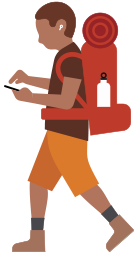

如果你有非典型語言或其他言語障礙、無法言語,或是不想以說話形式來溝通,以下眾多功能都可助你表達自己,或透過文字暢順交流。
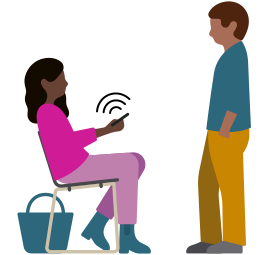
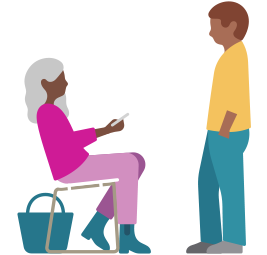
如果你有動作靈活度、肢體差異或行動不便等困難,以下功能都可協助你調整與裝置的互動和控制的方式。


如果你需要理解、專注或溝通方面的支援,以下一系列功能可助你專心學習、保持集中,並與人好好連繫。

